
手机扫描下载
应用指数:3 分
类型:电脑应用性质:国外软件版本:v7.0 官方版大小:250 MB更新:2024-09-03语言:中文等级:平台:WinXP, Win7, Win8, Win10, WinAll官网:https://www.zotero.org/
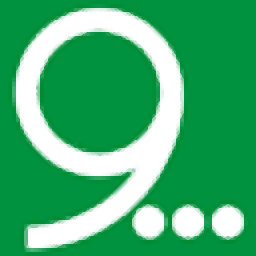 奈末CAD批量转PDF助手2.78 MB电脑应用
奈末CAD批量转PDF助手2.78 MB电脑应用
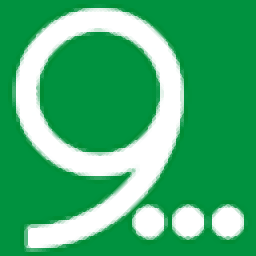 奈末PDF合并分割助手1.49 MB电脑应用
奈末PDF合并分割助手1.49 MB电脑应用
 Tipard Video Enhancer(视频增强)38.0 MB电脑应用
Tipard Video Enhancer(视频增强)38.0 MB电脑应用
 Tipard Blu-ray Converter(蓝光DVD转换)1.59 MB电脑应用
Tipard Blu-ray Converter(蓝光DVD转换)1.59 MB电脑应用
 Tipard DVD Cloner(DVD克隆)19.6 MB电脑应用
Tipard DVD Cloner(DVD克隆)19.6 MB电脑应用
 CoolUtils Outlook Viewer(电子邮件查看器)35.7 MB电脑应用
CoolUtils Outlook Viewer(电子邮件查看器)35.7 MB电脑应用
 谷歌浏览器正式版/稳定版(Google Chrome)106.83 MB电脑应用
谷歌浏览器正式版/稳定版(Google Chrome)106.83 MB电脑应用
 qq音乐pc端67.42 MB电脑应用
qq音乐pc端67.42 MB电脑应用
 Wps Office PC版69.95 MB电脑应用
Wps Office PC版69.95 MB电脑应用
 微信PC客户端220.81 MB电脑应用
微信PC客户端220.81 MB电脑应用
 酷我音乐盒pc版46.43 MB电脑应用
酷我音乐盒pc版46.43 MB电脑应用
 夸克浏览器PC版177.51 MB电脑应用
夸克浏览器PC版177.51 MB电脑应用
应用介绍应用截图相关版本网友评论下载地址
Zotero支持文献管理功能,可以通过这款软件统一管理自己的文献内容,启动软件就可以新建分类,支持创建报纸文章、期刊文章、百科条目、报告资源、PDF资源,任意分类的名字都可以自由输入,方便以后按照分类名字快速找到自己需要查看的文献,添加的文献都可以在软件上输入具体的属性,例如设置标题、作者、刊名、卷次、期号、系列标题、语言、DOI、ISSN、短标题、网址等属性,方便后期查看期刊全部属性,也支持从网页、期刊网站上添加文章保存到Zotero软件,需要就可以下载体验。
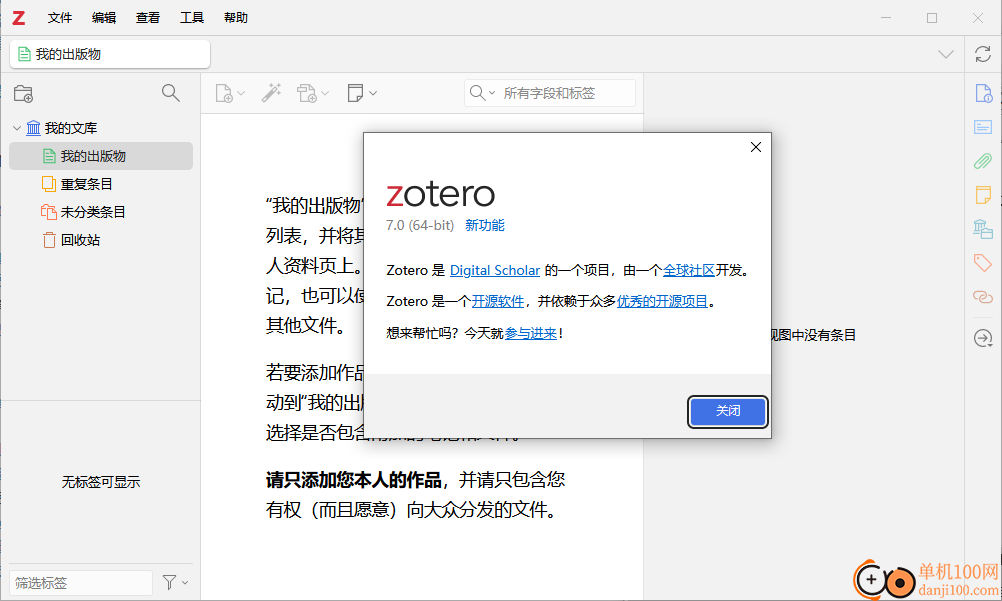
1、Zotero支持分类设置功能,可以在软件上轻松创建多个分类文件夹
2、可以添加非常多的书籍资源,可以在软件管理电子邮件、法案、法律、会议论文
3、支持输入ISBN、DOI、PMID、arXiv ID 或ADS条码来添加条目到您的文库
4、支持附件设置功能,新建一个期刊就可以加载附件保存
5、支持笔记设置功能,可以对当前的期刊文章编辑笔记内容
6、支持标签设置功能,对当前的文章设置多个标签
7、支持通过标签筛选文献资源,方便用户快速查找文章内容
8、支持报纸文章、图书、图书章节、文档、报告、博客帖子、采访稿等内容管理
9、支持词条、地图、电视广播、电台广播、电影、电子邮件、论坛帖子管理
1、保存条目时自动附加相关的PDF文档及其他文件
2、自动检索 PDF和电子书的元数据
3、从网页创建条目时自动抓取网页快照
4、Zotero根据父条目的元数据(标题、作者等)自动重命名下载的文件。您也可以选择自动重命名
5、可以将阅读器Zotero作为pdf阅读器、作为epub阅读器
6、文库检索可以使用图书馆的OpenURL解析器在线查找资源。
7、基于关键词和主题词自动为条目添加标签
8、自动删除回收站内时间超过30天前的条目
9、跨文献库复制条目时,包含:子笔记、子网页快照和导入的文件、注释、子链接、标签
1、Zotero安装界面如图所示, 将软件安装到电脑,点击下一步
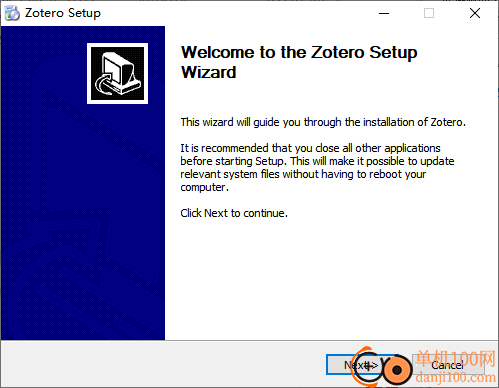
2、提示软件的安装进度条界面,等待软件安装结束
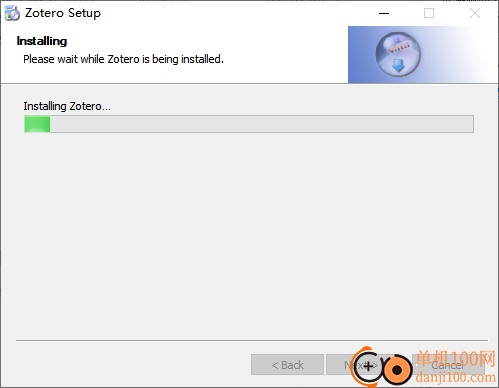
3、请阅读《快速入门指南》来学习如何构建您的文库,以及《安装Zotero连接器》来集成《Zotero》到浏览器中。
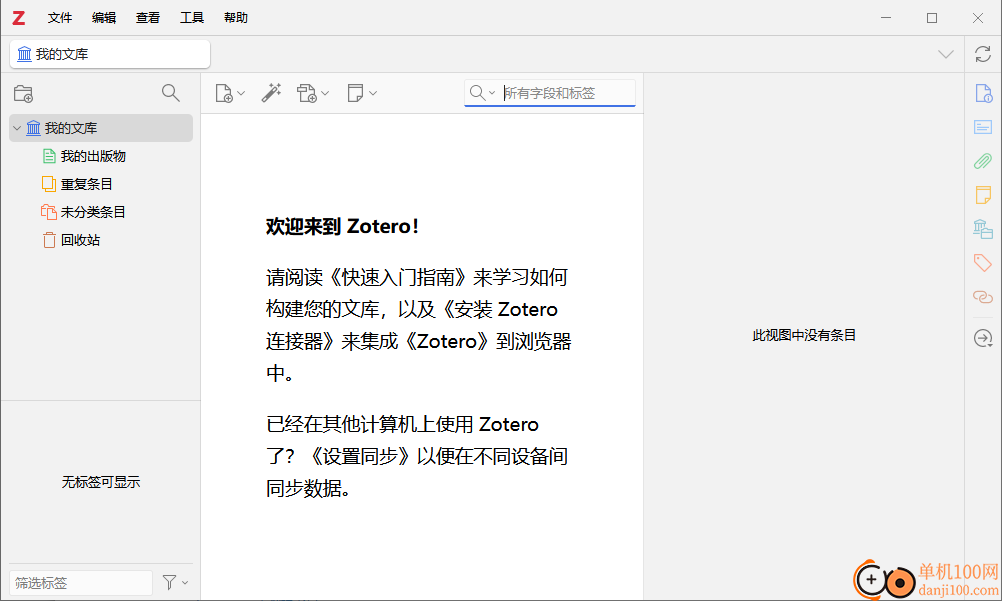
4、查看软件的帮助内容,可以打开官方的文档阅读教程内容
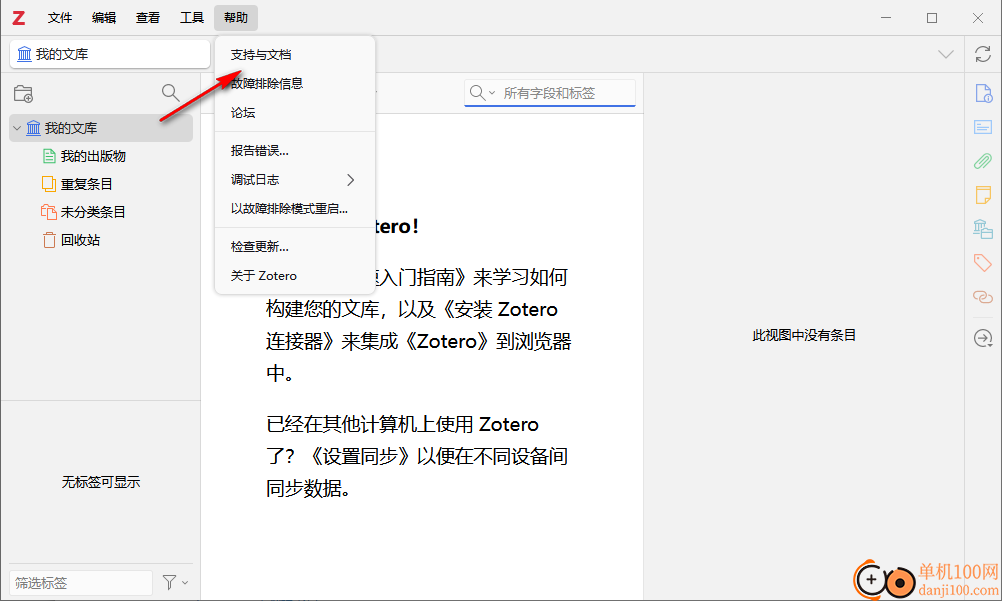
5、“我的出版物”允许您创建包含个人作品的列表,并将其展示到您的zotero.org个人资料页上。您可以为每个作品添加笔记,也可以使用指定的协议共享PDF或其他文件。

6、添加新的内容,在软件左侧选择一个分类就可以开始添加期刊内容
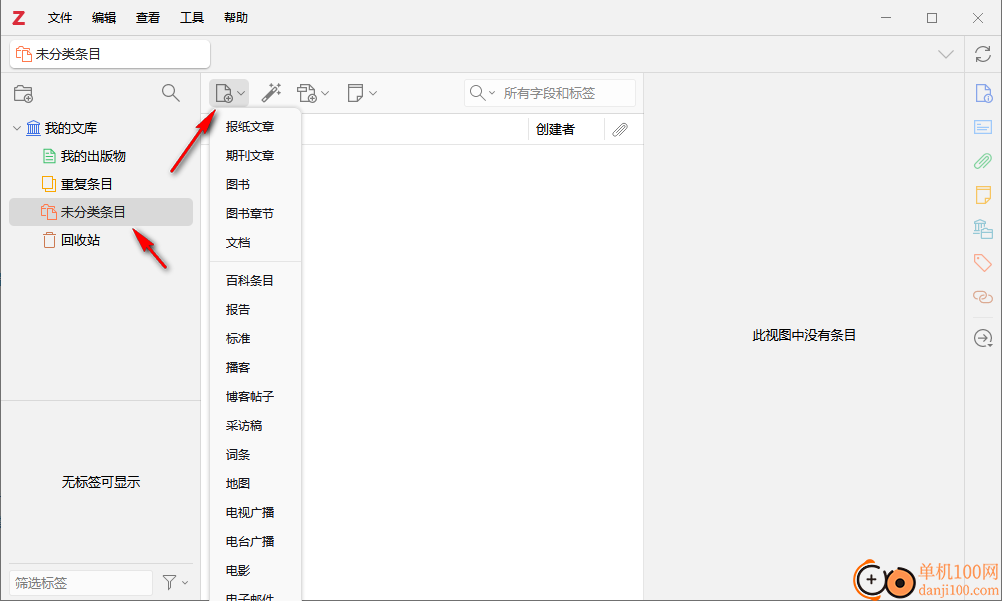
7、在软件右侧可以输入属性内容,输入标题,输入作者,点击对应的属性就可以填写信息
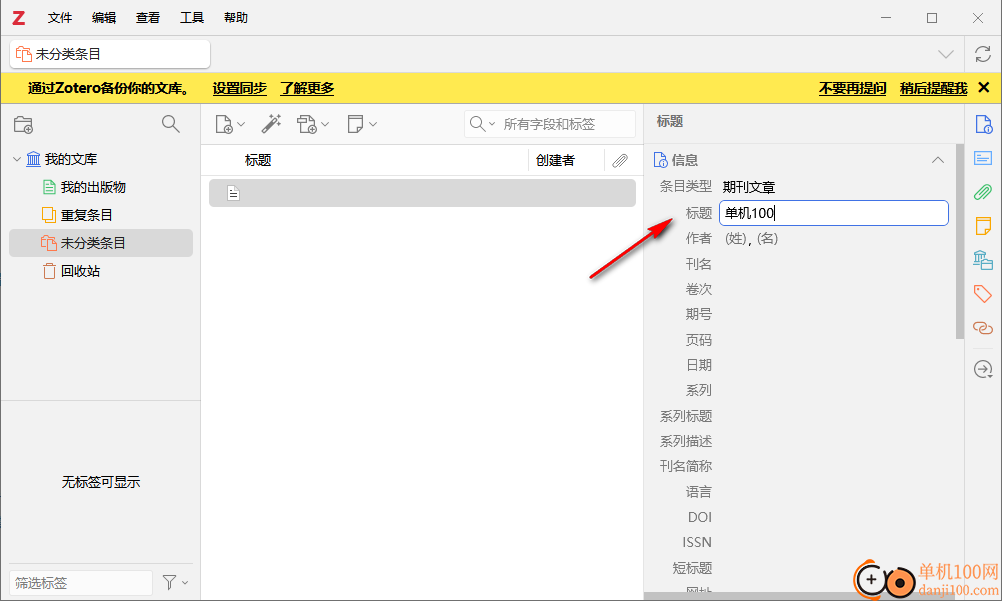
8、在期刊文章点击右键可以选择添加笔记、添加附件、添加到分类、创建条目副本、删除条目..
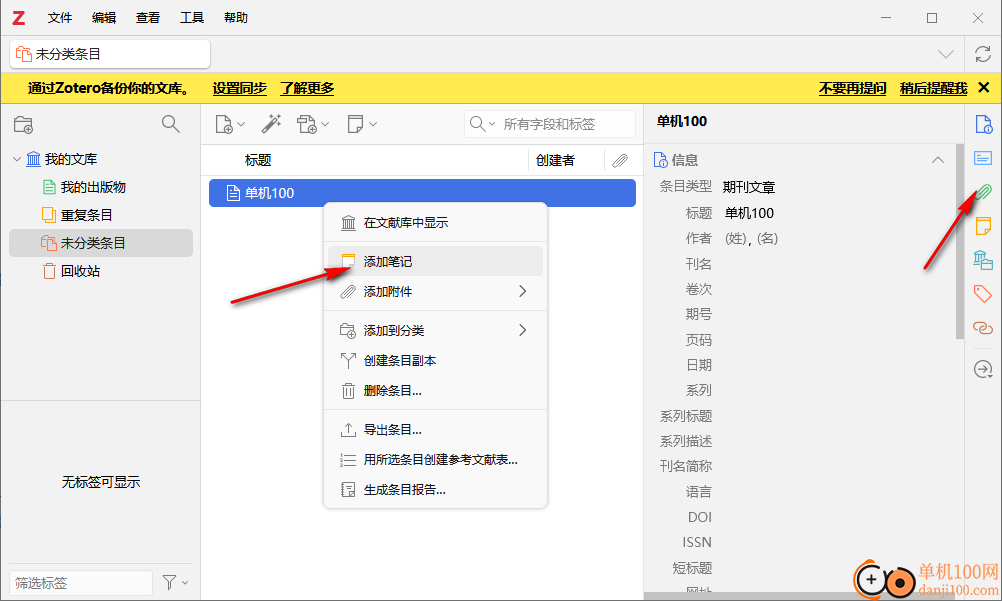
9、如图所示,这里是笔记编辑的功能,可以自由输入期刊相关的笔记内容
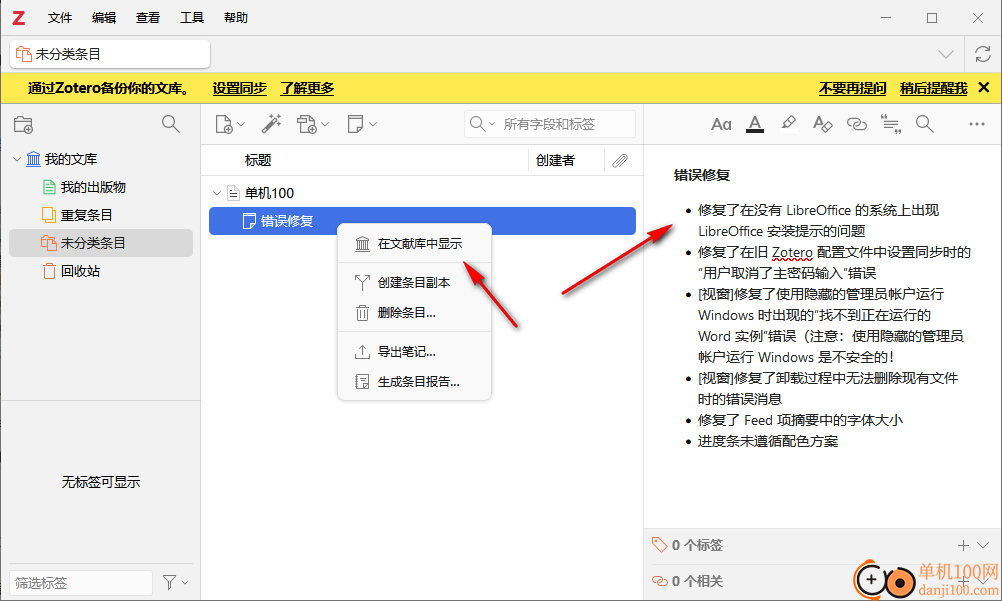
10、同步设置功能,登录自己的账号就可以同步数据
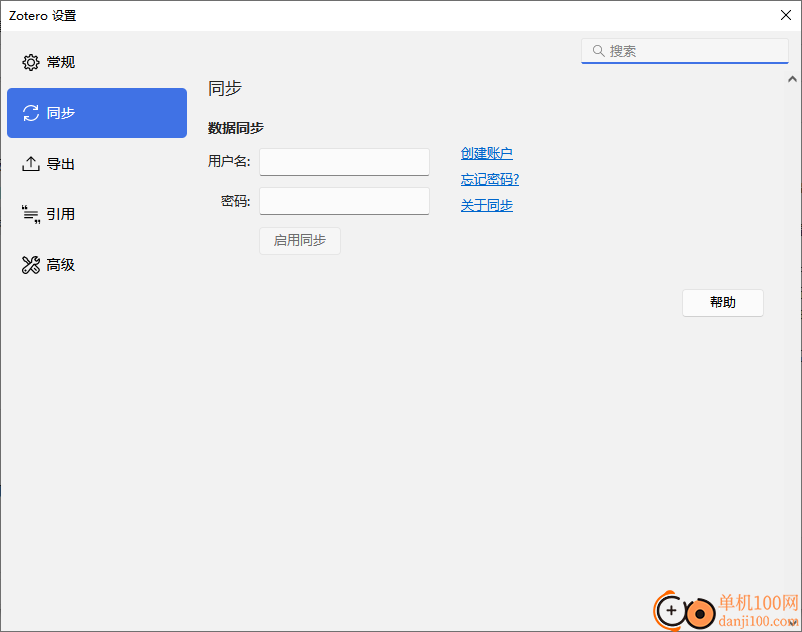
11、快速复制
使用“快速复制”可以快速导出条目为特定格式。您可以按Ctrl+Shift+C来复制选中的条目到剪切板,或者直接拖拽条目到其他程序中的文本框。
对于参考文献样式,你可以在拖拽条目前按下Ctrl+Shift+A或者一直按Shift来复制引用或者脚注。
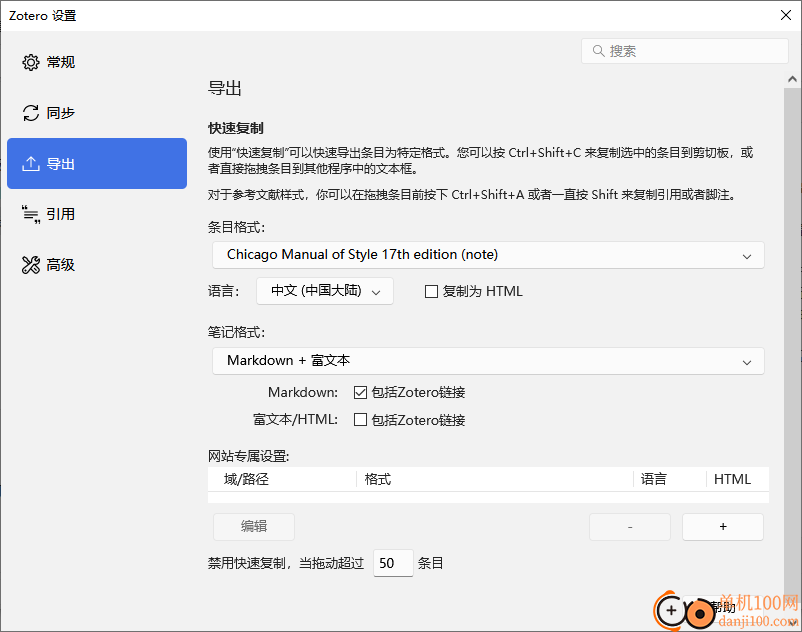
12、引注选项
在参考文献中包含纸质文章的网址
如果禁用此项,Zotero生成期刊、杂志或报纸文章的引用时,仅为没有指定页码范围的文章加入网址。
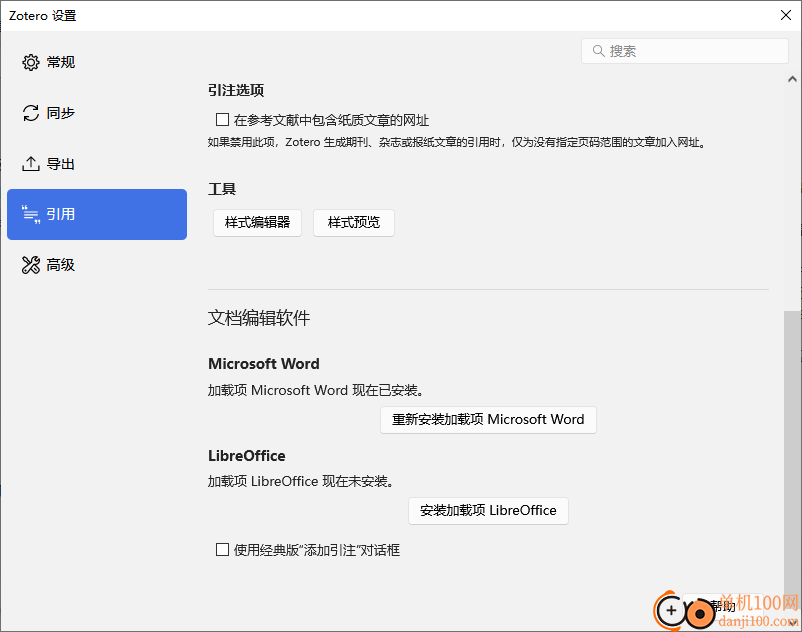
13、杂项
自动检查转换器及样式的更新
报告网站转换器的故障
允许此计算机上的其他应用程序与Zotero通讯
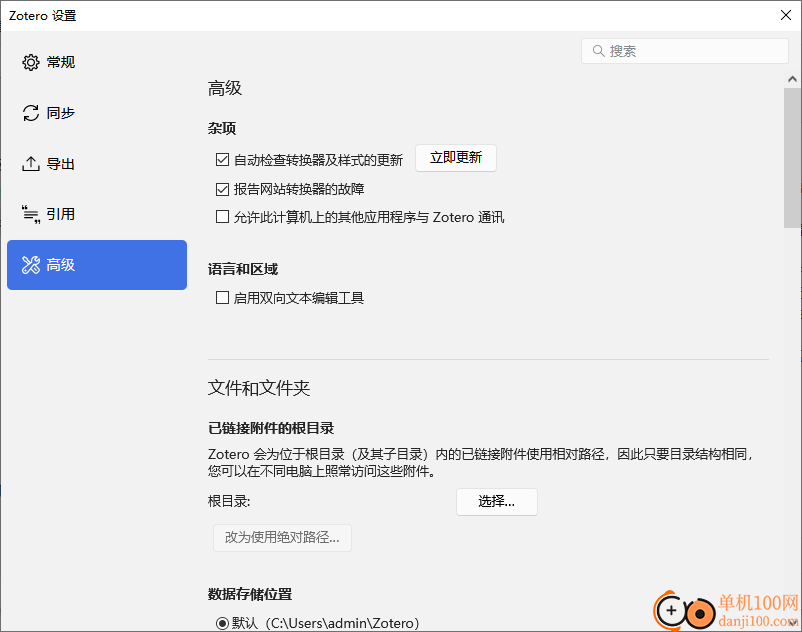
14、已链接附件的根目录
Zotero会为位于根目录(及其子目录)内的已链接附件使用相对路径,因此只要目录结构相同,您可以在不同电脑上照常访问这些附件。
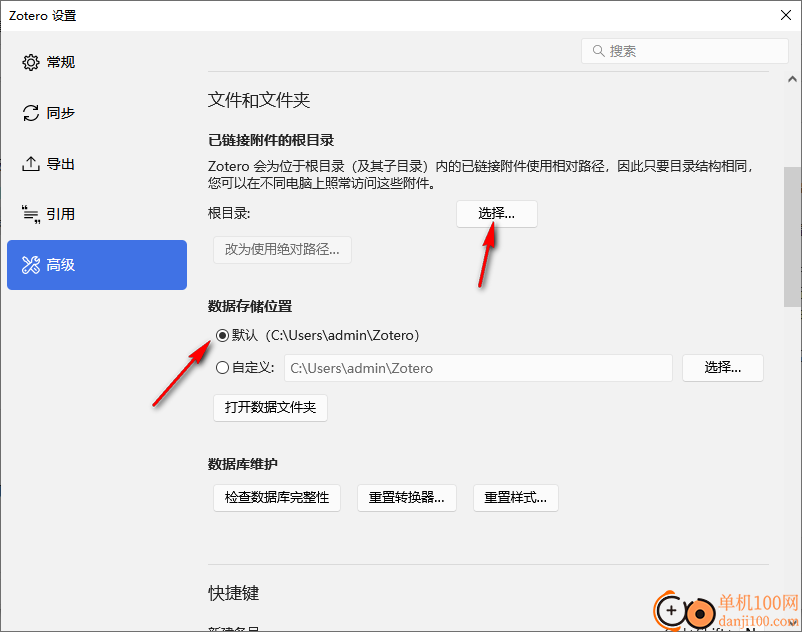
15、快捷键
新建条目
新建笔记
聚焦文库窗格
快速搜索
复制选定条目的引注到剪贴板
复制选定的条目到剪贴板
订阅条目全部标为已读/未读
所做更改会在重启后生效
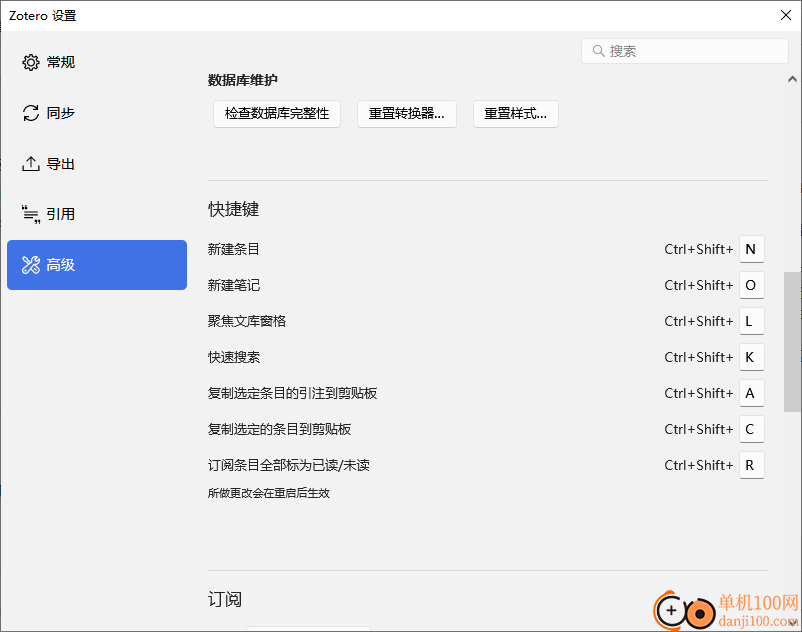
集合和标签
Zotero 库中的项目可以使用集合和标签进行组织。
集合允许将项目分层组织为组和子组。同一项目可以同时属于库中的多个集合和子集合。集合可用于在有意义的组中对项目进行归档(例如,特定项目、来自特定来源、特定主题或特定课程的项目)。您可以将项目直接导入到特定收藏夹中,也可以在它们已位于库中后将其添加到收藏夹中。
标签(在其他上下文中通常称为 “keywords”)允许对项目进行详细的描述。您可以根据项目的主题、方法、状态、评级,甚至根据您自己的工作流程(例如,“to-read”)来标记项目。项目可以具有任意数量的标签,并且您可以筛选库(或特定集合)以显示具有一组由一个或多个标签组成的特定项目的项目。
标记是可移植的,但集合不是。在 Zotero 库(我的库和组库)之间复制项目将传输其标签,但不会传输其集合位置。两种组织方法都有独特的优势和特点。对两者进行试验,看看哪种方法最适合您自己的工作流程。
收集
Zotero Collections 模型
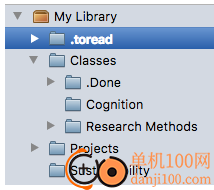
了解项可以属于多个集合和子集合非常重要。将项目添加到多个集合不会复制该项目。从这个意义上说,收藏更像是音乐播放列表,而不是计算机文件系统中的文件夹。正如一首歌曲可以添加到多个播放列表中一样,Zotero 库中的单个项目也可以添加到多个收藏中。
库根目录(个人库的“My Library”或组库的组名称)始终显示库中的所有项目,并且仅当项目在该视图中多次出现时,它们才是重复项。
创建集合
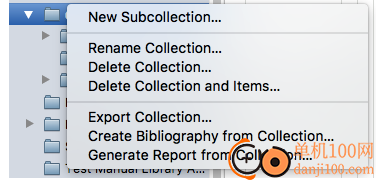
单击“新建集合...”按钮 以添加新的集合。您也可以右键单击 “My Library” 或组库的名称,然后选择 “New Collection...”以添加新的集合。新收藏夹将作为文件夹显示在“我的库”或选定的组库下。
可以通过将现有集合拖放到另一个集合上,或者右键单击集合并选择“新建子集合...”来创建子集合。您可以将子集合转换为顶级集合,方法是将其拖出集合并将其拖放到左侧 Zotero 窗格的空白区域。
您可以在左侧窗格中的 Zotero 库之间拖动集合。如果您具有目标库的编辑权限,则集合(及其所有项目和子集合)将添加到目标库中。
将项添加到集合
新项目将自动保存到当时选择的集合中。从浏览器保存时,您可以在单击后从弹出窗口中选择不同的集合 保存 按钮。
要将库中的现有项目添加到集合中,请在中心窗格中选择它们,然后将它们拖动到左侧窗格中的集合上。默认情况下,这些项目将添加到新集合中,但不会从其原始位置删除。
要在集合之间移动项目,请在将项目拖动到新集合时按住 Cmd 键 (Mac) 或 Shift 键 (Windows/Linux)。请记住,“我的库”视图始终显示库中的所有项目,因此您不能将项目“移”出此视图。要仅查看不属于库中任何收藏夹的项目,请打开 Unfiled Items 特殊收藏夹。
重命名集合
右键单击该集合,然后选择“Rename Collection...”(重命名集合...)为集合指定新名称。收藏夹在您的库中按字母顺序排序。您可以使用标点符号将集合排序到列表顶部。
删除集合
右键单击集合并选择“删除集合...”以从库中删除收藏夹。删除集合不会删除集合中的项目。您仍然可以通过单击 My Library 或 Group library 名称来访问项目。
删除集合也会删除其子集合(但不会删除其中的项目)。
要同时删除集合及其项目,请右键单击该集合,然后选择“删除集合和项目...”。
从集合中删除项目
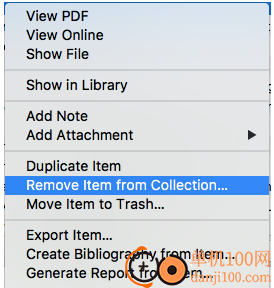
在左侧 Zotero 窗格中选择一个集合,然后在中央窗格中选择要从集合中删除的项目。按 Delete 键从集合中删除项目。您也可以右键单击所选项目,然后选择“Remove Item(s) from Collection...”(从集合中删除项目...)。这只会从所选收藏夹中删除项目,而不会从“我的库”或任何其他收藏夹中删除项目。
要删除收藏夹中的项目,请选择收藏夹中的项目,右键单击它们,然后选择“将项目移至废纸篓...”。在左侧 Zotero 窗格中选择“我的库”或组库名称时,按 Delete 键也会将项目移动到垃圾箱。选择集合或子集合后,按 Cmd/Ctrl-Delete 将项目直接移动到废纸篓。
标识项所在的集合
要查看某个项目所属的所有集合,请选择该项目,然后按住 Option 键 (Mac)、Control 键 (Windows) 或 Alt 键 (Linux)。按住该键。短暂延迟后,包含该项目的集合将突出显示。
保存的搜索
保存的搜索就像智能收藏夹。它们会自动更新以包括库中满足搜索条件的所有项目。例如,您可以使用条件创建“To Read”保存的搜索。然后,打开 Saved Search 将显示库中尚未阅读的所有项目(即没有 “read” 标签的项目)。要将项目标记为已读,请向其添加 “read” 标签。Tagis notread
特殊馆藏
我的出版物
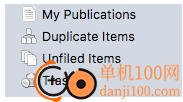
My Publications 特殊馆藏允许您与全世界公开共享自己的研究工作(包括项目、注释和附件文件)。将您的出版物拖到此集合中以启动 My Publication 向导,该向导将允许您选择要共享的注释、链接和文件。
重复项
Duplicate Items 特殊集合显示 Zotero 已识别为潜在重复项的项目。您可以使用此集合来查看和合并重复项。有关重复检测的工作原理以及如何合并重复项的详细信息,请参阅此处。
未归档的项目
不在任何集合中的项目可以在左侧 Zotero 窗格的集合列表底部的 “Unfiled Items” 特殊集合中找到。如果“未归档的项目”收藏夹不可见,请右键单击“我的库”或组库名称,然后选择“我的库”下的“找到”。也可以通过右键单击 “My Library” 并选择 “Show Unfiled Items” 来选择此文件夹。
垃圾
当您通过按 Delete(在收藏夹中为 Cmd/Ctrl-Delete)或右键单击并选择“Move Item(s) to Trash”(将项目移动到废纸篓)来删除项目时,它们将被移动到“废纸篓”特殊收藏夹。默认情况下,项目会在废纸篓中保留 30 天(您可以在 Zotero 偏好设置的“通用”面板中调整此期限),之后它们将被永久删除。您可以通过在废纸篓中选择项目并单击“恢复到库”按钮(或右键单击并选择“恢复到库”)将项目从垃圾箱恢复到您的库。您可以通过单击“永久删除...”来永久删除项目按钮(或右键单击并选择“删除项目...”)。
显示子集合中的项
默认情况下,添加到子集合中的项目不会自动显示在父集合中。这可以通过切换 View 菜单中的 “Show Items from Subcollections” 来更改。此设置当前在联机库中不可用。
标签
标签选择器
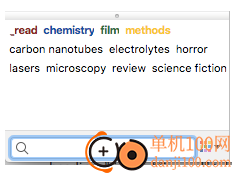
标记选择器位于左侧 Zotero 窗格的底部。它显示已分配给当前显示在中心窗格中的项目(即当前所选集合中与当前搜索匹配的项目)的所有标记。要显示库中存在的所有标签,请单击标签选择右下角的多色按钮,然后选择“显示此库中的所有标签”。未分配给当前显示项目的标记将灰显。您可以通过单击标签选择器中的多个标签来按项目的标签筛选项目。只有具有所有选定标签的项目才会显示在中心窗格中。在应用筛选条件时,标签选择器中的标签列表将更新为仅显示分配给当前可见项目的标签。再次点击标签 a 将取消选择它。要一次取消选择所有标签,请单击多色按钮,然后选择“取消全选”。
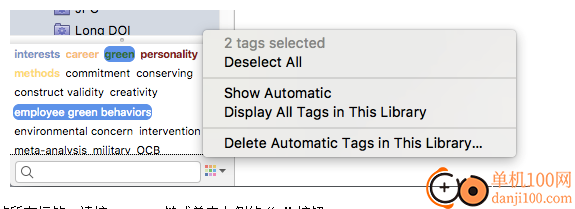
标签选择器底部的筛选框可用于搜索标签。在搜索框中键入可查看所有匹配的标签。要返回查看集合中的所有标签,请按 Escape 键或单击右侧的“X”按钮。
向项添加标签
要向项目添加标签,请在中间的 Zotero 窗格中选择该项目,然后单击右侧窗格中的 Tags 选项卡。单击 Add 按钮,键入标签名称,然后键入 Enter/Return。您可以通过单击标签并键入新名称来重命名标签。添加标签后,它还将出现在左下角的标签选择器中。
键入时,将显示匹配的现有标记列表。您可以使用向上和向下箭头键选择建议的标签,然后按 Tab 或 Enter/Return 键插入该标签。
您还可以将项目拖动到左下角标签选择器中的标签中,以快速将标签添加到所有这些项目。
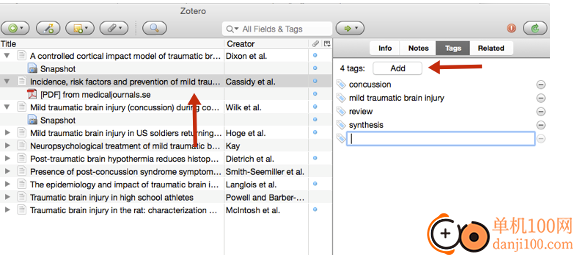
从项中删除标记
要从项目中删除标签,请在项目列表中选择该项目,单击右侧窗格中的 Tags 选项卡,然后单击要删除的标签旁边的“-”(减号)按钮。
您也可以在按住 Cmd 键 (Mac) 或 Shift 键 (Windows/Linux) 的同时将项目拖动到左下角标签选择器中的标签上,以从所有这些项目中删除该标签。
如果已为标签指定颜色,则还可以通过按键盘上与该标签关联的数字键,从所有选定项目中删除该标签。
批量编辑标签
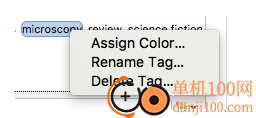
您可以使用标签选择器全局重命名和删除标签。要在标签分配到的所有项目中重命名标签,请右键单击标签选择器中的标签,然后选择“重命名标签...”。要从所有项目中删除标签,请右键单击该标签,然后选择“删除标签...”。您可以通过将一个标签重命名为与另一个标签具有相同的名称来合并标签。
彩色标签
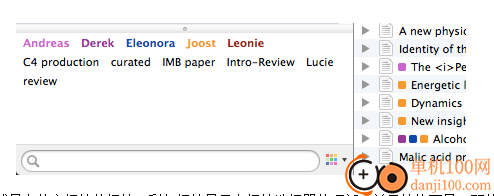
彩色标签在中心窗格中的项目标题旁边显示为彩色小方块。使用彩色标签,可以轻松快速地扫描您的库以查找具有特定标签的标签。彩色标签显示在标签选择器的顶部,并且始终可见,即使未分配给任何可见项目也是如此。
许多人对 “to read” 或 “favorite” 项目使用彩色标签。它们甚至可以包含表情符号,这些表情符号将直接显示在项目列表中,而不是彩色方块。
您可以通过右键单击标签并选择 “Assign Color...” 来为标签分配颜色。在弹出窗口中,从下拉框中选择一种颜色,然后单击“设置颜色”。您可以通过右键单击,选择 “Assign Color...”,然后单击 “Remove Color” 来从标签中删除颜色。
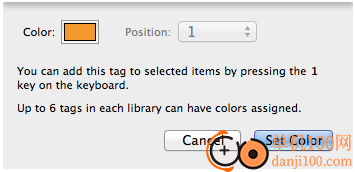
每个彩色标签还分配了一个编号,对应于它在标签选择器顶部的位置。您可以通过在键盘上键入相应的数字键来快速添加或删除所选项目的彩色标签。您可以通过右键单击彩色标签,选择 “Assign Color...” 并选择新位置来更改彩色标签的编号。
7.0 中的更改(2024 年 8 月 9 日)
主要应用程序重新设计
美观、现代的设计
深色模式
重新设计的项目窗格,具有可折叠的垂直部分和侧面导航栏
可自定义的项目窗格标题(标题、标题/创建者/年份、参考书目条目)
两种密度选项:紧凑和舒适
New app 图标
性能更快
改进的读取器
更快的 PDF 处理
支持打开 EPUB 和网页快照并为其添加批注
支持创建墨迹、下划线和文本批注
将鼠标悬停在引文或内部链接上现在会打开一个弹出窗口,显示相关的参考文献或图表
现在可以调整注释的大小
支持跨两个页面的高亮和下划线批注
[文档大纲]选项卡的基本目录提取
现在,在拆分视图时,两个窗格中都提供了完整功能
改进了与各种 PDF 的兼容性
对 Apple Silicon Mac 的原生支持
64 位 Windows 支持
更好地处理大型库和文件
Windows 用户应从下载页面重新安装 64 位 Zotero——现有数据不会受到影响
ARM 上的 Windows 支持
在 ARM PC(包括 Copilot+ PC)上以及在 Apple Silicon Mac 上的虚拟机中运行 Windows 11 时,性能更快
改进的辅助功能
对屏幕阅读器的更强大支持
对键盘导航的改进
更快地引用选定项目和打开的项目
引文对话框现在会自动建议在 Zotero 中选择的项目以及内置阅读器中的任何打开的项目
可以用作“经典”引文对话框的替代品 — 在 Zotero 中选择一个项目,单击添加/编辑引文,然后按 Enter/Return 键
从回收站恢复已删除的收藏和搜索
集合搜索
打开的标签页菜单
显示所有打开的选项卡的列表,包括 Tab 键搜索和快速 Tab 键关闭/重新排序
附件预览
对于 PDF、EPUB、网页快照和图像
库和集合列表
“新建项窗格”部分列出了项所在的库和集合
修改键的替代项
可自定义的文件重命名
现在可以根据更广泛的选项重命名文件
添加了用于配置应自动重命名哪些文件类型的设置
改进的插件架构
无重启加载/卸载
内置对常见集成点(项列表列、项窗格部分、设置窗格等)的支持,以提高稳定性
所有现有插件都必须为 Zotero 7 更新
更好的操作系统兼容性
遵循系统暗模式
在 macOS 上使用系统字体
在 Linux 上使用 Wayland(如果可用)
更好地兼容各种 Linux 桌面环境
从父元数据手动重命名文件时,附件标题不再更改为与文件名匹配
改进的 RTL/双向文本支持
重新设计的设置窗口,包含全文/关键字搜索
检索元数据现在适用于 EPUB 和 PDF
现在,Emoji 标签会显示在项目列表中,即使未与颜色关联也是如此
添加了在窗口而不是选项卡中打开文件的设置
向 Advanced Search (高级搜索) 窗口添加了列选取器
在笔记编辑器中添加了“添加到词典”选项
向创建者上下文菜单中添加了“修复大小写”文本转换,用于全大写/小写名称
添加了在附件项目窗格中复制快照/链接的 URL 的功能
从项目窗格中对标题进行更智能的句子大小写(忽略首字母缩略词、混合大小写等)
导入文件时,如果未创建新集合,请导入到当前集合中
改进了从 ScienceDirect 下载文件的功能
如有必要,Zotero 将在下载过程中显示 CAPTCHA 窗口
Feed 阅读器改进
“Feeds”标题现在是 Feed 项目的可选全局视图
支持富文本/图形摘要
支持某些订阅源中的其他元数据字段
添加了→“Restart in Troubleshooting Mode...(以故障诊断模式重新启动...)”帮助以便更轻松地进行故障排除
暂时禁用所有插件
[Mac的]修复了可能导致 Zotero Connector for Safari 在应用程序更新后停止工作的错误
[视窗]“添加或删除程序”中的版本号现已在应用程序更新时更新
PDF 索引不再需要外部可执行文件 (pdfinfo/pdftotext)
删除了“创建时间线”功能
修复了可能导致某些系统上的 PDF 中出现黑色四分之一圆的渲染问题
许多其他改进和错误修复
特定于开发人员的更改/修复
也:
用于访问 Zotero 数据的本地 HTTP API(详细信息)
构建过程简单得多
改进了样式编辑器中的代码编辑器,具有内联 CSL 验证
改进了内置 linting 中 Translator Editor 中的代码编辑器
打开 Translator Editor 时自动加载上次打开的转换器
应用截图
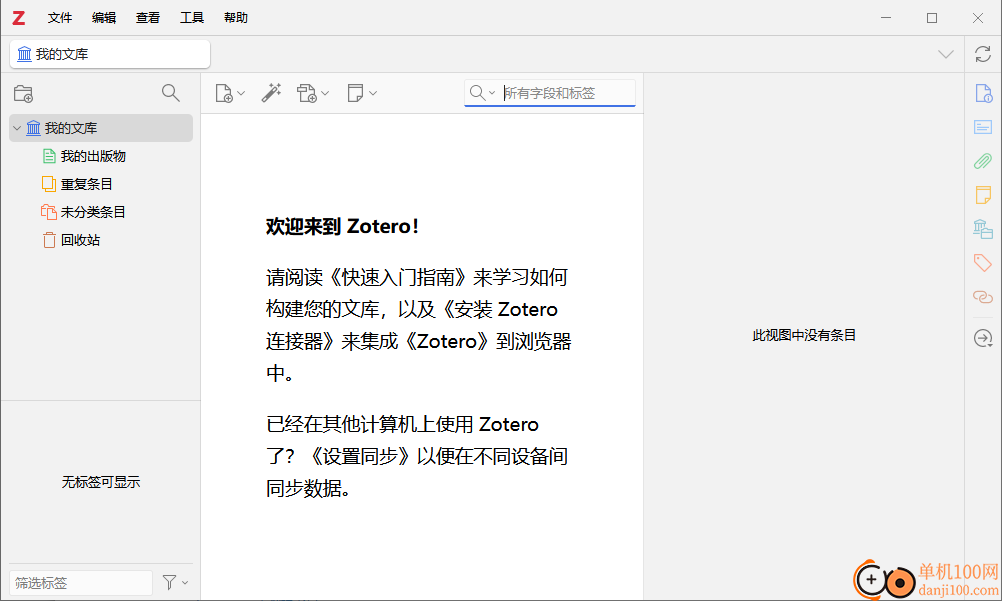
相关版本
多平台下载
猜您喜欢换一换
 谷歌浏览器正式版/稳定版(Google Chrome)
谷歌浏览器正式版/稳定版(Google Chrome) qq音乐pc端
qq音乐pc端 Wps Office PC版
Wps Office PC版 微信PC客户端
微信PC客户端 酷我音乐盒pc版
酷我音乐盒pc版 夸克浏览器PC版
夸克浏览器PC版 360极速浏览器pc版安装包
360极速浏览器pc版安装包 腾讯视频pc客户端
腾讯视频pc客户端 微信输入法pc端
微信输入法pc端 优酷视频pc客户端
优酷视频pc客户端 腾讯应用宝pc版
腾讯应用宝pc版 百度输入法pc客户端
百度输入法pc客户端 360安全浏览器PC版
360安全浏览器PC版 搜狗输入法PC版
搜狗输入法PC版
查看所有0条评论>网友评论
 EndNote(文献管理软件)
EndNote(文献管理软件) NoteExpress文献管理软件
NoteExpress文献管理软件  山东通pc端614.12 MB电脑应用
山东通pc端614.12 MB电脑应用
 消防融合通信PC客户端154.09 MB电脑应用
消防融合通信PC客户端154.09 MB电脑应用
 4DDiG DLL Fixer(DLL全能修复工具)16.2 MB电脑应用
4DDiG DLL Fixer(DLL全能修复工具)16.2 MB电脑应用
 中油即时通信客户端601.12 MB电脑应用
中油即时通信客户端601.12 MB电脑应用
 i国网pc端603.53 MB电脑应用
i国网pc端603.53 MB电脑应用
 京东ME PC版336.33 MB电脑应用
京东ME PC版336.33 MB电脑应用
 山东通pc端614.12 MB电脑应用
山东通pc端614.12 MB电脑应用
 giwifi认证客户端9.04 MB电脑应用
giwifi认证客户端9.04 MB电脑应用
 中油即时通信客户端601.12 MB电脑应用
中油即时通信客户端601.12 MB电脑应用
 4DDiG DLL Fixer(DLL全能修复工具)16.2 MB电脑应用
4DDiG DLL Fixer(DLL全能修复工具)16.2 MB电脑应用
 消防融合通信PC客户端154.09 MB电脑应用
消防融合通信PC客户端154.09 MB电脑应用
 京东ME PC版336.33 MB电脑应用
京东ME PC版336.33 MB电脑应用
 驱动软件
驱动软件 电脑浏览器
电脑浏览器 鲁大师
鲁大师